So teilen Sie Ihren Standort schnell mit den Nachrichten auf Ihrer Apple Watch

Sie möchten beschreiben, wo Sie sich befinden und wie Sie zu einem Freund oder Familienmitglied gelangen? Sie können Ihren Standort schnell und einfach an jemanden senden, wenn Sie eine Unterhaltung zwischen Ihnen und dieser Person in Nachrichten auf Ihrer Apple Watch sehen.
Senden Sie Ihren Standort über Nachrichten, indem Sie eine SMS-Benachrichtigung auf Ihrer Uhr oder durch Drücken der Digitalanzeige öffnen Klicken Sie auf "Krone", um auf den Startbildschirm zuzugreifen und auf das Symbol "Nachrichten" zu tippen.

Wenn Sie Nachrichten vom Startbildschirm aus geöffnet haben, tippen Sie auf die Konversation für die Person, an die Sie Ihren Standort senden möchten Bei der aktuellen Konversation mit Gewalt berühren Sie den Bildschirm. Um Force Touch zu verwenden, drücken und halten Sie Ihren Finger auf dem Watch Screen ...
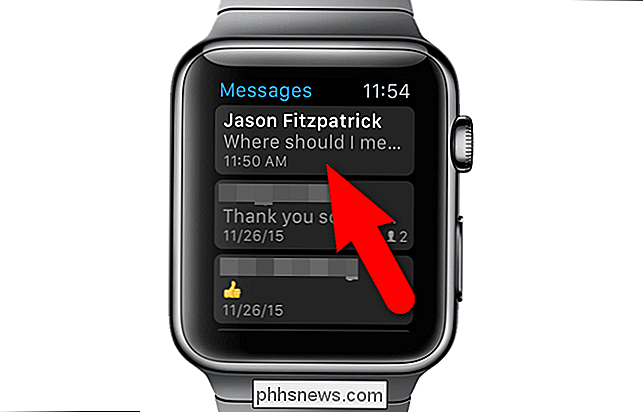
... bis Sie einen Bildschirm mit drei Optionen sehen. Tippen Sie auf "Standort senden".
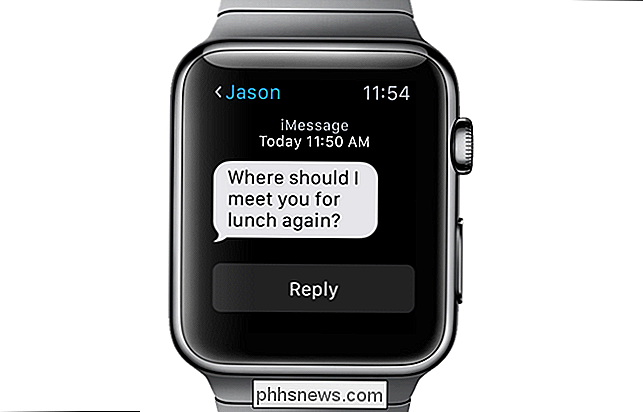
Eine Antwort von Ihnen wird angezeigt und sagt: "Ortung ..." und "Senden ..." wird oben auf dem Bildschirm angezeigt.
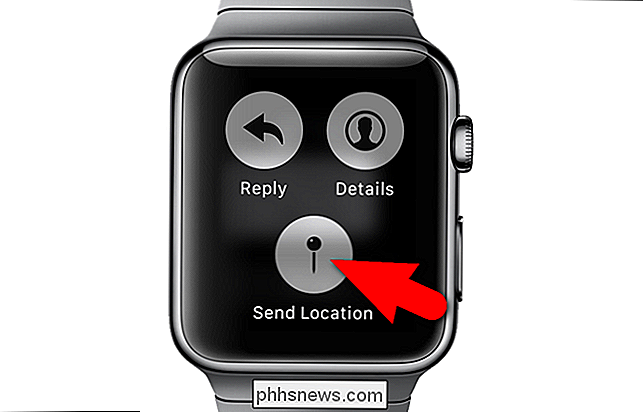
Sobald der Standort gesendet wurde, wird er auch in der Konversation.
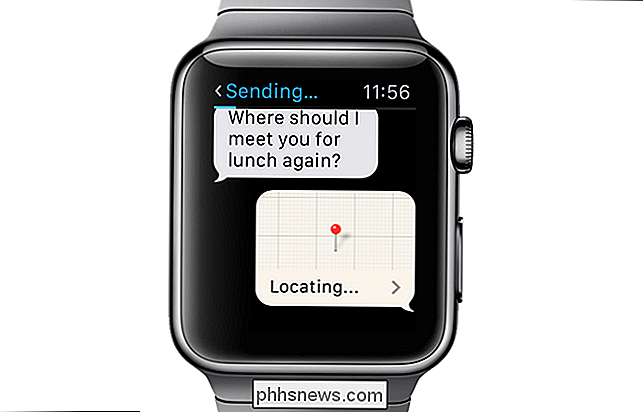
Dem Empfänger wird eine Nachricht angezeigt, dass eine bestimmte Telefonnummer ihnen einen Standort geschickt hat und sie ihn auf ihrem iPhone sehen können.
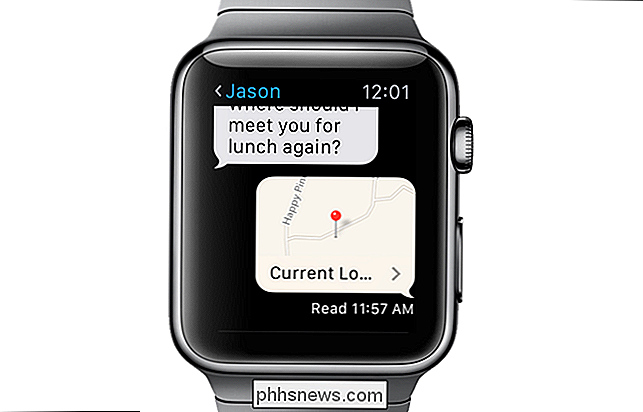
Auf dem iPhone des Empfängers wird eine kleine Karte in der Konversation angezeigt.
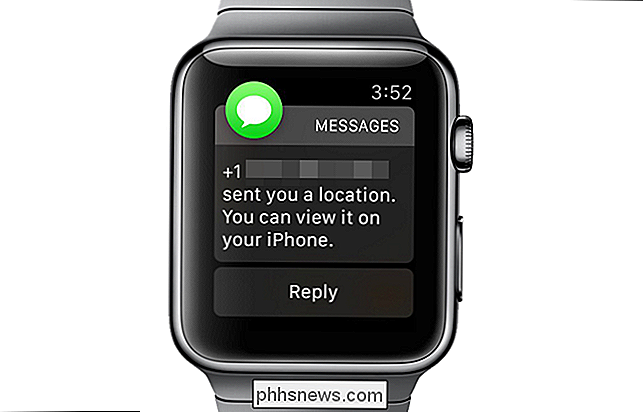
Der Empfänger kann dann auf "Aktueller Standort" tippen, um den Standort in der App "Google Maps" zu öffnen und eine Wegbeschreibung zu Ihrem Standort zu erhalten.
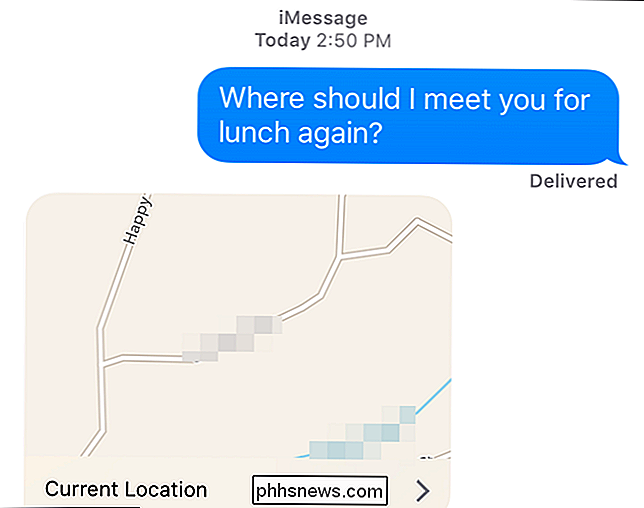

Verhindern, dass Personen Nachrichten in Outlook weiterleiten oder beantworten
Wenn Sie häufig Massen-E-Mail-Nachrichten verschicken und Benutzer immer wieder auf alle Empfänger antworten lassen oder die Möglichkeit zum Weiterleiten einer E-Mail deaktivieren, Microsoft Exchange und Outlook haben Sie abgedeckt. Exchange und Outlook aktivieren ihre eigenen speziellen Flags, die diese Funktionalität deaktivieren können, und es kann sehr hilfreich sein, wenn Sie mehr Kontrolle über Ihre gesendeten E-Mails benötigen.

So entfernen Sie ein Wort, das Sie dem Wörterbuch unter Mac OS X hinzugefügt haben
Die meisten Mac-Anwendungen verwenden die Rechtschreibprüfung des Betriebssystems und teilen dasselbe persönliche Wörterbuch. Wenn Sie also Ihrem Wörterbuch in einer Anwendung ein benutzerdefiniertes Wort hinzufügen, werden andere Mac-Apps es in der Zukunft nicht als Tippfehler erkennen. Aber es gibt keine naheliegende Möglichkeit, ein Wort aus dem Wörterbuch zu entfernen, wenn Sie versehentlich eines hinzufügen.



